MarsEditでブログを書くのがすごく愉しくなった
ブログエディタをectoからMarsEditに変えた。MarsEditがあまりにも素晴らしすぎて、なんかいくらでもブログが書けそうな気がしてきてから不思議だ。
■自分のブログの見た目そのまんまで確認できるプレビュー機能
多くの人がこの機能の素晴らしさについて書いてるけど、これはかなりありがたい。
ectoを使ってたときでも、ブログエントリーのプレビューは、あくまでもecto上でのプレビューで、それは実際のブログでの見た目ではない。
僕の場合の、ブログテンプレートはこんな感じ。
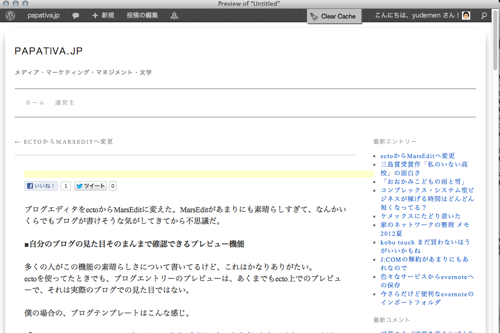
「Cross Mode Life – MarsEditのプレビュー画面に自分のブログ画面を完全に反映させる方法」こちらのブログを参考に、自分のブログの見た目をそのままテンプレートに反映させるということをしている。
あくまでも、見た目を同じにしたいだけなので、あまり細かいことは気にしてない。ヘッダにはWordpressにログインしている人に表示されてるメニューだとかがそのまま残ってるし、右メニューとかも、このテンプレート作った時、当時の状況がそのままベタに記されてる。
プレビューでは、あくまでも、今、書いてるエントリーが、ブログでどんな風に見えるのかがわかればいいので、これでも十分なのだ。
■タグのショートカット
よく利用するタグを登録して、ショートカットキーが設定できる。多分、ectoとかでも出来たのだと思うけど、MarsEditの方が直感的でわかりやすい。ブログのエントリー画面の右上にある「Format」の「Customize」から設定可能だ。
もちろん、もともとある程度のタグは揃ってる。
例えば「blockquote」。僕は、本などの引用の時によく使うのだが、これは、「command+Shift+q」で呼び出せる。
リンクを貼る時も、「command+Shift+A」で一発だ。クリップボードにURLのコピーが残っていれば、URLのところに自動的にそのコピーが展開される仕様になっている。
■画像はドラッグ&ドロップで処理ができる
ブログのエントリー内に貼りたい画像は、そのままキャンバスにドラッグ&ドロップすればいい。そうすれば画像の編集画面が出てくる。画像名やタイトル、画像サイズなんかもそこで指定できる。画像サイズをあらかじめ設定しておける機能もある。僕はディフォルトで横幅を500pixにするように設定している。
iPhotoやflickrからの写真挿入もひじょーに楽チンだ。
この画像周りの編集機能の楽さと、ブログの見た目まんまのプレビュー機能が組合わさると、画像調整とかテキスト調整がほんと楽にできる。
この画像は文章回り込みにしたいなとか、こいつは右端にしてとか。編集しながらリアルタイムに確認してみたいなことが出来るので、今までのようなストレスがまったくない。(ectoの場合は、プレビューでは問題ないけど、自分のブログにあげてみたら、うーん、みたいことが何度かあったんで。)